 USB’nizin aniden daha az depolama alanına sahip olduğunu fark ederseniz, bu durum flash sürücünüzde tahsis edilmemiş alan olmasından kaynaklanıyor olabilir. Bunun doğru olup olmadığını, bilgisayarınızdaki Disk Yönetimi konsoluna girerek kontrol edebilirsiniz. USB sürücünüzde tahsis edilmemiş alan varsa, doğru araç setiyle bunu kullanılabilir depolama alanına dönüştürebilirsiniz.
USB’nizin aniden daha az depolama alanına sahip olduğunu fark ederseniz, bu durum flash sürücünüzde tahsis edilmemiş alan olmasından kaynaklanıyor olabilir. Bunun doğru olup olmadığını, bilgisayarınızdaki Disk Yönetimi konsoluna girerek kontrol edebilirsiniz. USB sürücünüzde tahsis edilmemiş alan varsa, doğru araç setiyle bunu kullanılabilir depolama alanına dönüştürebilirsiniz.
Not: Veri üzerine yazılım yapmadan önce, unallocated alandan dosyaları kurtarmalısınız, böylece düzeltmeye çalışırken herhangi bir veriyi silmezsiniz.
İçindekiler
USB Sürücüdeki Tahsis Edilmemiş Alan Nedir
Sık sık Windows’u yüklerken veya bilgisayarınızda Disk Yönetimi konsolunu açtığınızda sabit sürücünüzde atanmamış alan görürsünüz. Bir USB sürücüsünde, atanmamış alan genellikle Chrome OS veya herhangi bir Linux tabanlı işletim sistemini USB sürücünüze yazdırdıktan sonra sıklıkla ortaya çıkar.
Atanmamış alan, USB flash sürücünüzde bölümlendirilmemiş olan alanı temsil eder. Bölümlendirilmemiş herhangi bir depolama alanı, Windows tarafından erişilebilir değildir ve bu nedenle, bu alandan dosya okuyamaz veya bu alana dosya yazamazsınız.
Ayrılmamış alanı oldukça kolay bir şekilde ayrılmış alana dönüştürebilirsiniz, ancak bunu yapmadan önce, veri üzerine yazılmasını önlemek için o alandaki mevcut dosyaları kurtarmayı denemelisiniz. Erişilemez olsalar bile USB sürücüsünden dosyaları kurtar nasıl kurtarabileceğimizden bahsedelim ve ardından ayrılmamış alanı ayırma yöntemlerini tartışalım.
Flash Sürücüdeki Tahsis Edilmemiş Alan Üzerinden Veri Kurtarma Nasıl Yapılır
PC’niz kullanılarak atanan olmayan alana erişemiyorsanız, atanan olmayan alandan veri kurtarmak için Disk Drill gibi bir veri kurtarma aracına ihtiyacınız olacaktır. İşte USB flash sürücüdeki atanan olmayan alanı kurtarmanın hızlı dört adımlık rehberi.
Adım 1. Disk Drill’i İndirin ve Kurun
Disk Drill indiriliyor ile başlayarak bilgisayarınıza kurun. Ücretsiz sürüm, 500MB’a kadar veri kurtarmanıza olanak tanır.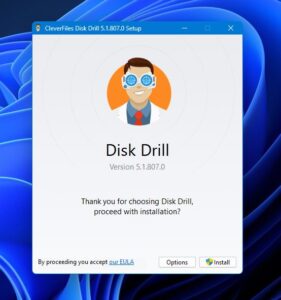
Adım 2. Taramayı Başlat
Disk Drill’i yükleme işleminin ardından başlatın. Ana ekranda listelenen tüm bölümleri göreceksiniz; tahsis edilmemiş disk alanını arayın. Onu seçin. Taramayı başlatmak için Kayıp verileri ara düğmesine tıklayın.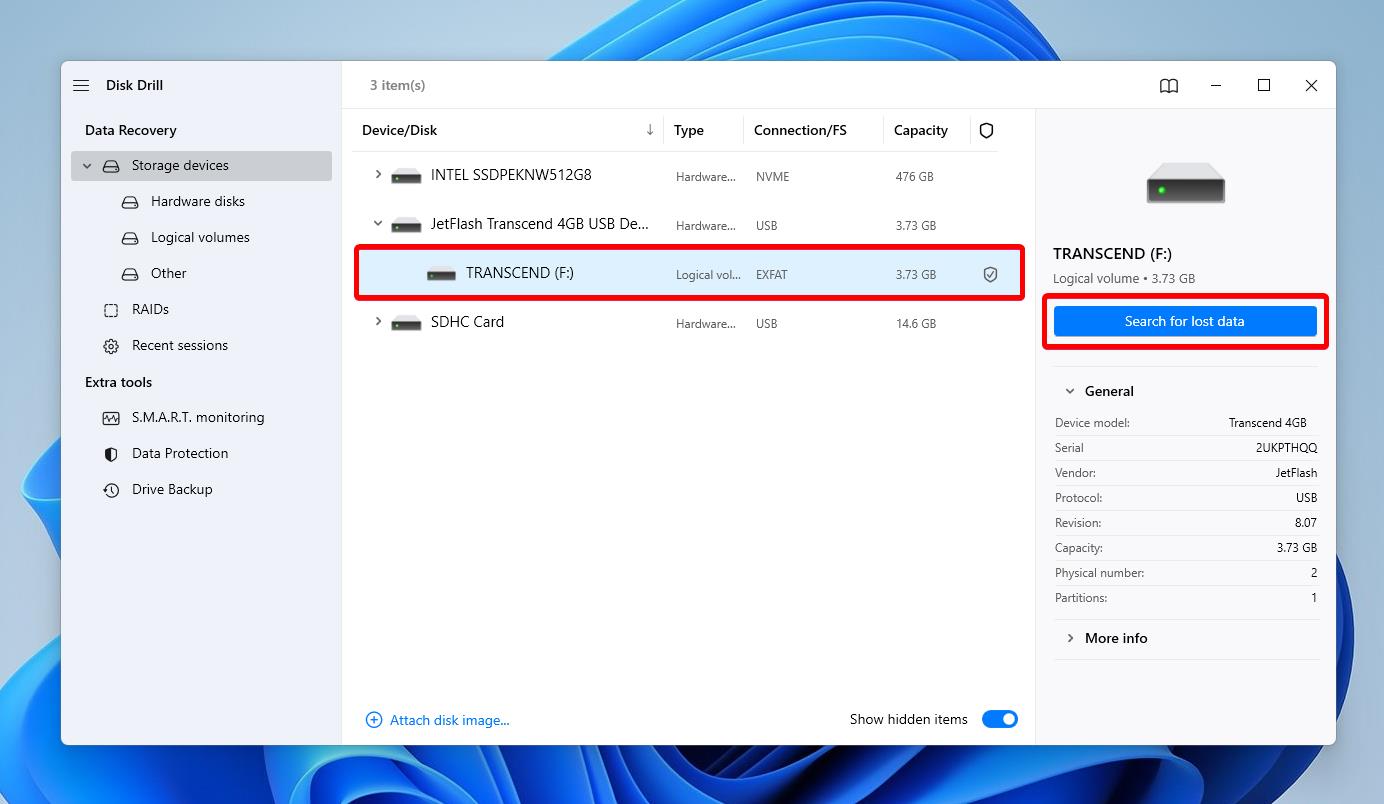
Adım 3. Bulunan Dosyaların Önizlemesi
Tarama tamamlandığında, sayfanın üstünde yer alan Bulunan öğeleri gözden geçirin tuşuna tıklayın. Aynı tuşa tıklayarak tarama devam ederken dosyaları görüntüleyebilirsiniz. Tarama tamamlanmadan dosyaları kurtaramayacaksınız, ancak dosyaların önizlemesini yapabilirsiniz. Disk Drill taramayı paralel olarak sürdürürken, kurtarmak istediğiniz dosyaları seçmeye başlayabilirsiniz.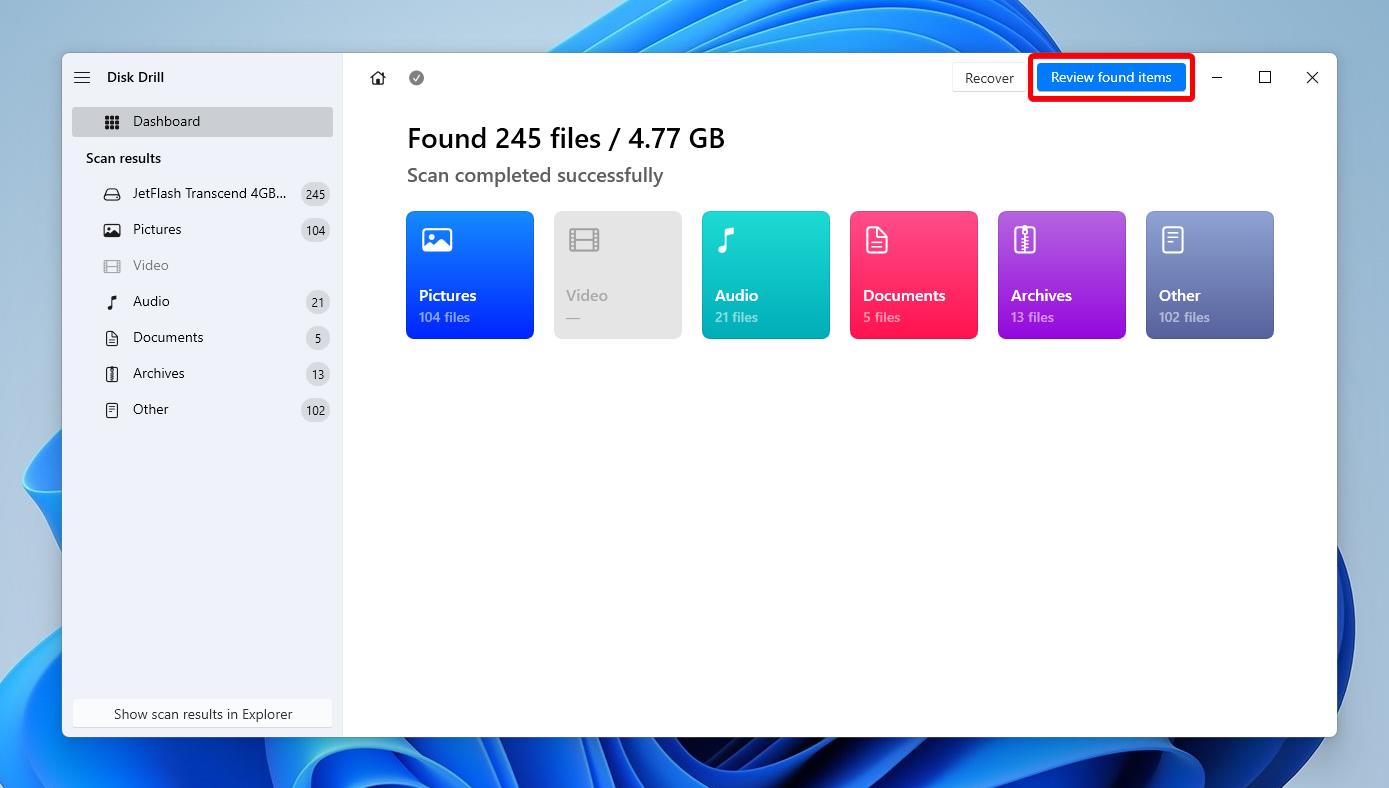
Adım 4. Dosya Kurtarma Konumunu Seçin
Kurtarmak istediğiniz dosya ve klasörlerin yanındaki kutuları işaretleyin ve Kurtar butonuna tıklayın. Kurtarılan dosyaları kaydetmek istediğiniz bir konum seçmeniz gereken küçük bir pencere açılacaktır. Verilerin üzerine yazılmasını önlemek için kurtardığınız USB sürücüsüne dosyaları kaydetmeyin. Bir konum seçtikten sonra, İleri butonuna tıklayın ve hepsi bu kadar.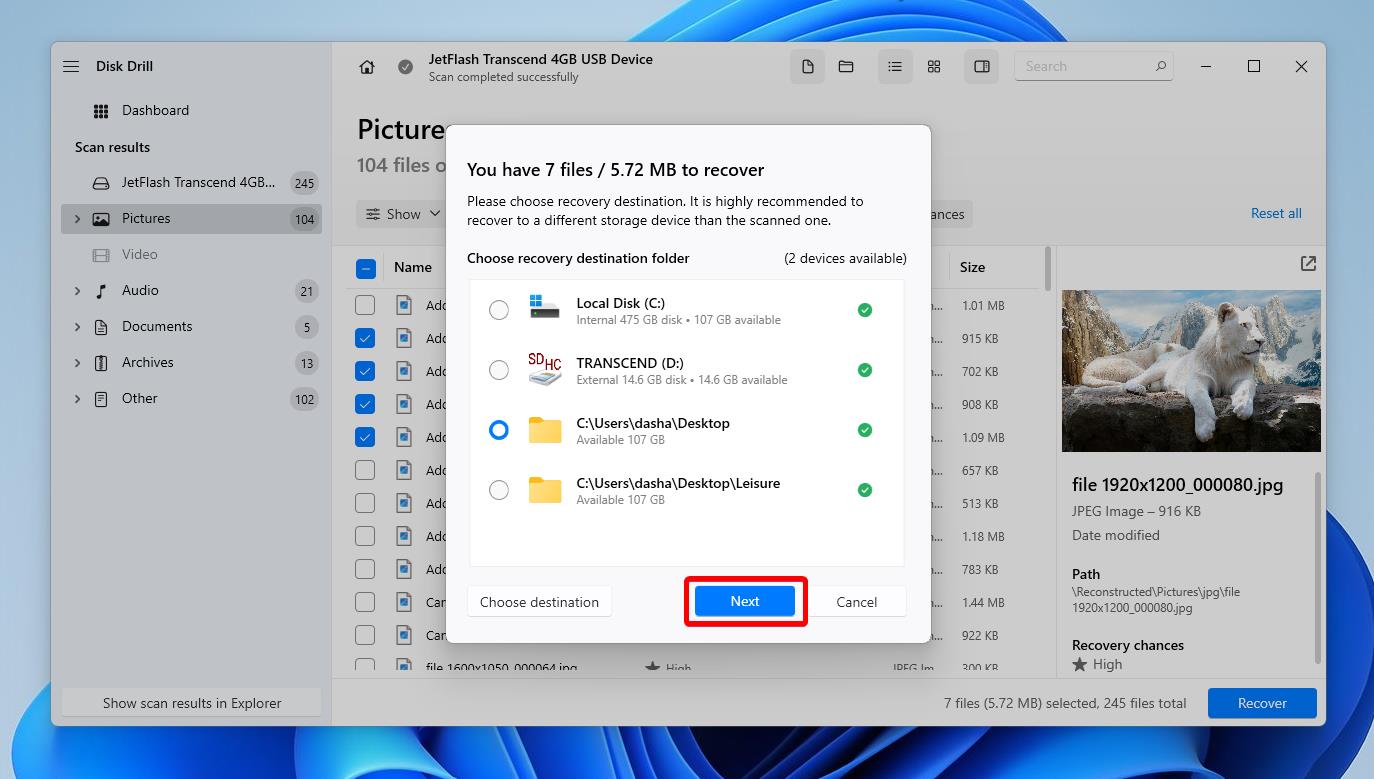
USB Sürücüdeki Boş Alan Nasıl Düzeltilir
Dosyaların kurtarılmasını tamamladığınıza göre, USB sürücünüzdeki atanmamış alanı nasıl tahsis edeceğimizi konuşabiliriz. Bunun için iki yöntem bulunmaktadır ve her iki yöntemi de adım adım anlatacağız.
Yöntem 1: Disk Yönetimi
Disk Yönetimi konsolu, Windows bilgisayarınıza bağlı depolama aygıtlarını kontrol etmenizi sağlar. Depolama aygıtınızda bulunan kullanılmamış alandan yeni bir bölüm oluşturmanıza olanak tanır.
- Disk Yönetimi konsolunu başlatmak için Win + R tuşuna basın, diskmgmt.msc yazın ve Gir tuşuna basın.
- Kullanılmayan birimi bulun (böyle etiketlenecektir), üzerine sağ tıklayın ve Yeni Basit Birim.
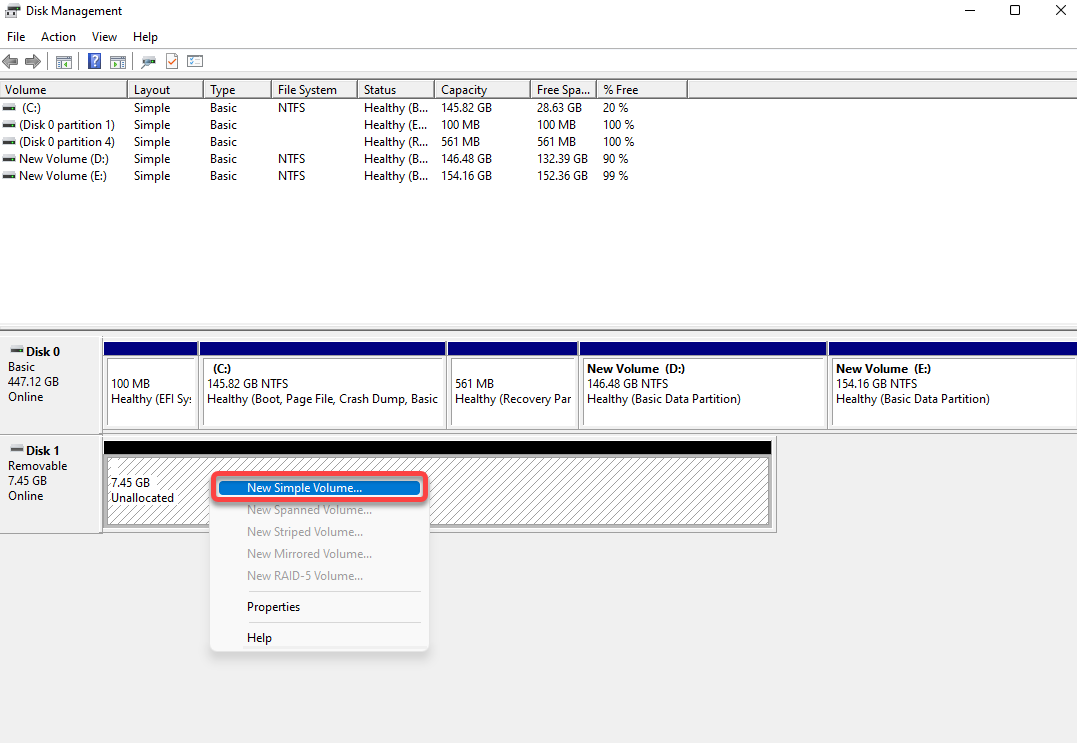 seçeneğini seçin.
seçeneğini seçin. - Yeni bir birim oluşturma için bir yükleme sihirbazı göreceksiniz. İleri düğmesini tıklayın. Bir sonraki ekranda, yeni bölüm için bir boyut girin ve tekrar İleri düğmesini tıklayın.
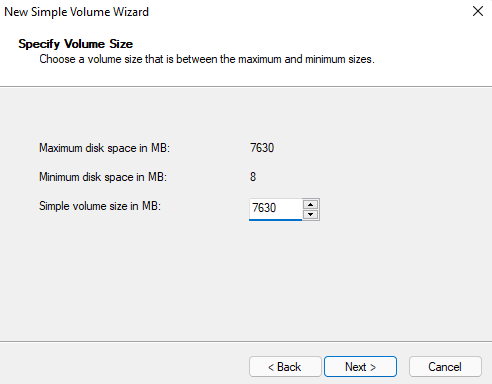
- Yeni bölüme atamak istediğiniz bir sürücü harfi seçin ve İleri.
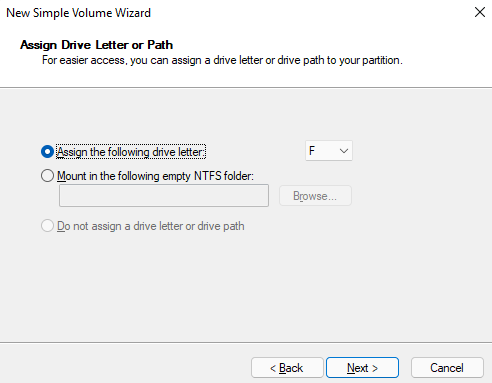 düğmesini tıklayın.
düğmesini tıklayın. - Bir sonraki ekranda, bir Dosya sistemi seçin, Birim etiketi girin ve İleri.
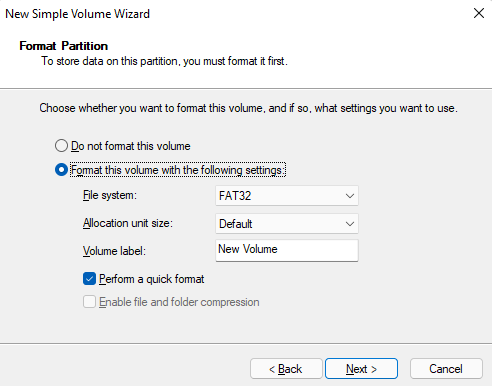 düğmesini tıklayın.
düğmesini tıklayın. - Bitirtıklayın ve yeni bir bölüm oluşturmuş olacaksınız.
Bu noktada, daha önce atanmamış olarak görünen alanın artık ona atadığınız bir sürücü harfi ile birim olarak görünmesi gerekiyor.
Yöntem 2: DiskPart Kullanarak
DiskPart, USB sürücünüzdeki atanmamış alanı yeni bir bölüme dönüştürmek için kullanabileceğiniz bir disk bölümleme komut satırı yardımcı programıdır.
- Win + R tuşuna basın, cmd yazın ve Ctrl + Shift + Enter tuşuna basarak Komut İstemi’ni yönetici ayrıcalıkları ile başlatın.
- Aşağıdaki komutları uygulayın:
diskpart list volume
- Şimdi bilgisayarınızda mevcut olan birimler listesini göreceksiniz. Ayrılmamış alanı olan birimi bulun ve aşağıdaki komutu çalıştırın:
select volume 5
(‘2’yi ilgili disk numarası ile değiştirin)
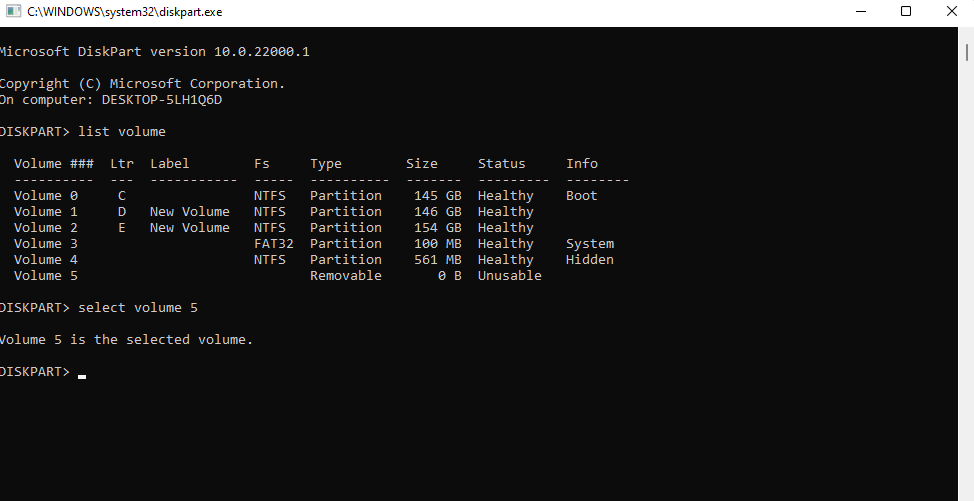
- Daha sonra, aşağıdaki komutu uygulayın:
create partition primary
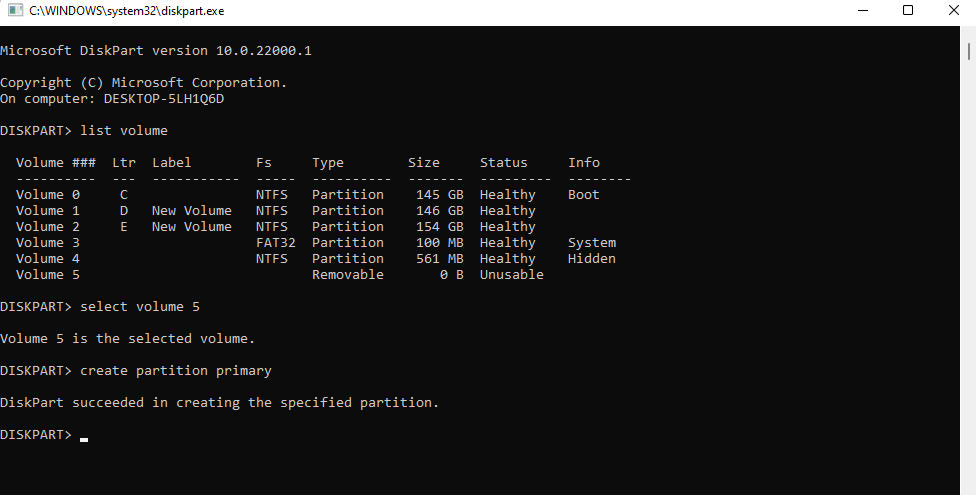
- Son adım olarak, diski tercih ettiğiniz dosya sistemine formatlayın. Eğer FAT32 olarak formatlamak istiyorsanız, aşağıdaki komutları uygulayın:
format fs=fat32
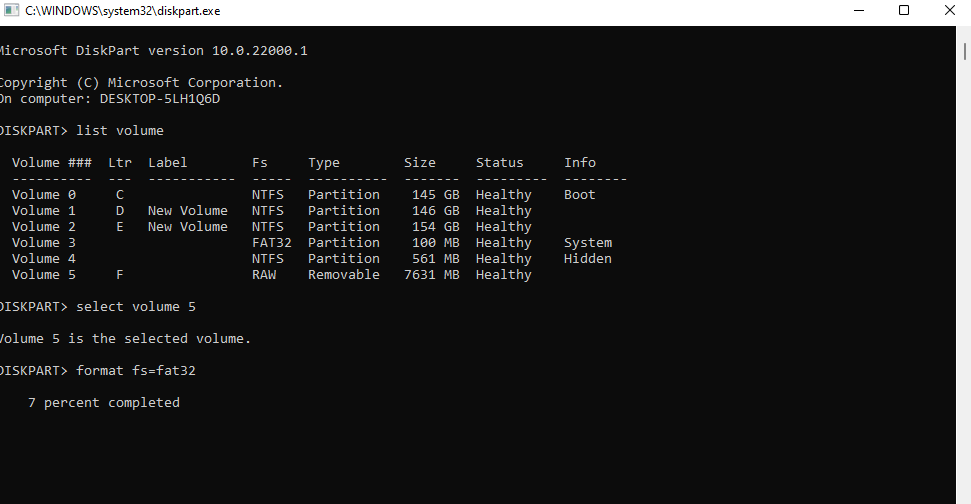
Bu noktada, kullanılmayan alana tekrar erişebilir olmanız gerekir.
Sonuç
Önemli belgeler içeren bir USB’de atanmamış alan görmek hoş olmayan, kaygı verici bir deneyim olabilir. Ancak, doğru aracı seçerseniz, çok fazla çaba sarf etmeden atanmamış alana sahip bir USB sürücüsünden dosyaları kurtarabilirsiniz.
Disk Drill gibi akıllı bir aracı kullanarak USB sürücüdeki tahsis edilmemiş alandan dosyaları kurtarmak, kurtarma şanslarını önemli ölçüde artırabilir. Önemli olan, USB flash sürücüyü hemen kullanmayı bırakmak, dosyaları Disk Drill kullanarak kurtarmak ve daha sonra USB sürücüsünü düzeltmeye girişmektir.
 7 Data Recovery
7 Data Recovery 



![Bir Flash Sürücüden Silinen Dosyalar Nasıl Kurtarılır [Çözüldü] Recover Deleted Files from a Flash Drive](https://7datarecovery.com/blog/wp-content/uploads/2020/03/recover-deleted-files-from-a-flash-drive-1-218x150.jpg)